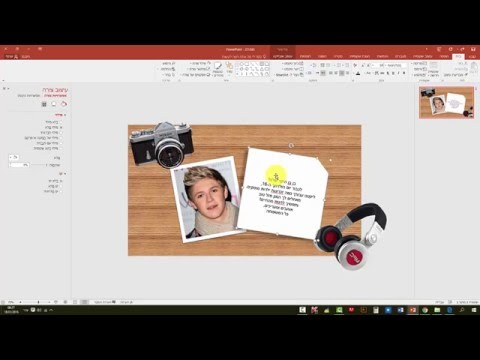
תוֹכֶן
שקופית PowePoint יכול להיות מספר אלמנטים: טקסט, צילום, גרפיקה, תמונות, ואפילו אנימציות. השקופיות עדיין יש את היכולת שכבות מדורגת אובייקטים במקום בתוך אובייקטים אחרים, כגון תמונה בטבלה. הוסף סוגים אלה של שילובים למצגת PowerPoint שלך במספר קליקים בלבד כדי לשפר את השקופיות.
הוראות
-
פתח את PowerPoint. לחץ על הכרטיסייה "הוספה" בחלק העליון של המסך. לחץ על הלחצן "טבלה".
-
גרור את הקורסים מהתפריט הנפתח כדי ליצור את העמודות והשורות הנדרשות. הטבלה תופיע בשקופית PowerPoint.
-
לחץ על אחד מתאי הטבלה. לחץ על הכרטיסייה "הוספה" בחלק העליון של אזור העבודה.
-
לחץ על הלחצן "תמונה". גלול אל התמונה שברצונך להוסיף ולחץ פעמיים על שם הקובץ. הוא יתווסף לטבלה.
איך
- בהתאם ליחסים שבין התמונה לטבלה, ייתכן שיהיה עליך לשנות את גודל התמונה כאשר היא תוסיף. כדי לעשות זאת, כך שהוא מתאים לתא, לחץ והחזק את המקש "Shift", לחץ על אחת הפינות של הדמות וגרור אותו למרכז, צמצם את התמונה. גרור אותו למיקום תא הטבלה.